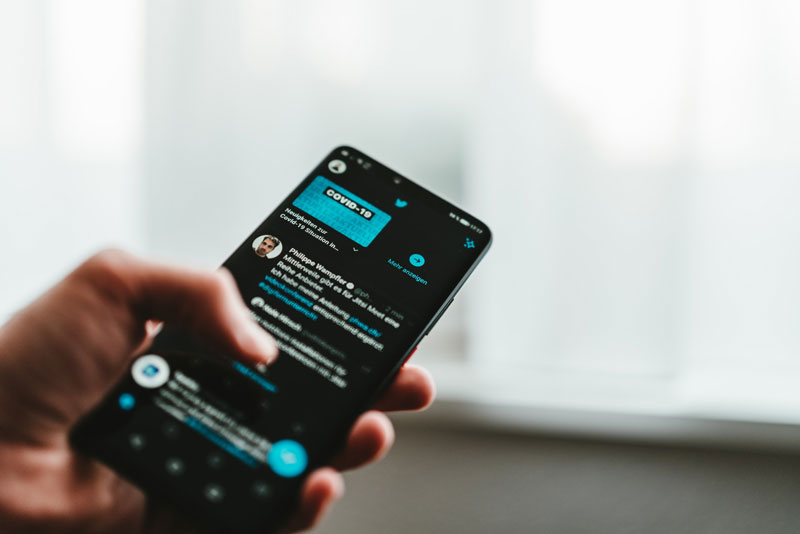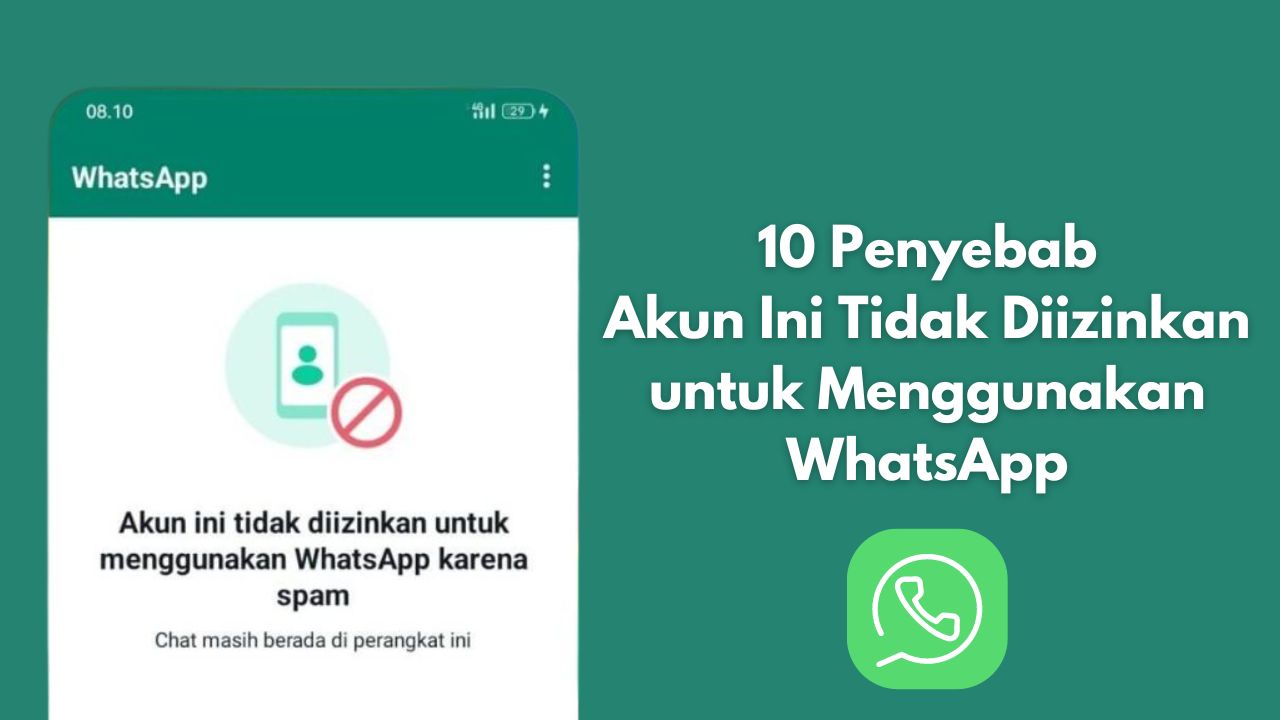Cara mengganti username Twitter di HP dan PC memiliki sedikit perbedaan. Meskipun tidak mencolok perbedaannya, tapi Anda bisa mengikuti tutorial berikut dengan menyesuaikan perangkat apa yang Anda gunakan.
Jika Anda bertanya-tanya apakah mengganti username Twitter bisa diganti atau tidak, jawabannya adalah bisa. Untuk menggantinya sangat-sangat mudah, 100 kali lipat lebih mudah dibanding mengganti username di Line.
Namun perlu kalian ketahui bahwa usernam di twitter ini tidak boleh sama dengan yang lain, kalau kalian memasukkan username yang sama otomatis nanti akan terdeteksi dan tidak akan tersedia untuk digunakan. Biar lebih jelas, berikut adalah caranya.
Cara Mengganti Username Twitter Lewat PC
Jika Anda menggunakan PC atau Laptop, maka Anda tak bisa mensettingnya melalui aplikasi. Anda bisa menggantinya melalui situs Twitter.
- Buka https://twitter.com lalu login ke akun Anda
- Setelah berhasil login, carilah menu ‘Settings and Privacy‘ yang bisa Anda temukan dengan mengeklik ikon profil, kemudian gulir layar sampai menemukan menu tersebut
- Ketika Anda sudah menekan menu tersebut, akan muncul berbagai menu lainnya. Pilih saja menu bertuliskan ‘Account‘
- Lalu klik opsi ‘Username‘ untuk mengganti username Twitter Anda
- Masukkan nama pengguna, tanpa spasi, dan nama pengguna ini bisa dikolaborasikan dengan beberapa simbol serta angka. Jika username yang Anda masukkan muncul pemberitahuan ‘Available‘, maka itu berarti username Anda tersedia. Tapi kalau munculnya ‘Username Has Already Been Taken‘ itu artinya usename yang Anda masukkan sudah dipakai orang lain. Hal itu wajar, sebab pengguna Twitter memang sangat banyak
- Kalau sudah mengganti username Twitter sesuai dengan keinginan Anda, pilih ‘Save Change‘ untuk menyimpan perubahan
- Refresh akun untuk melihat username yang sudah Anda ganti
Salah satu kelebihan mengganti username melalui PC, fitur yang disediakan lebih simpel, tidak kompleks. Bahkan Twitter juga menyimpan menu pengaturan ubah username di bagian paling atas setting menu. Para pengguna bisa dengan mudah menjangkaunya.
Selain menggunakan cara mengganti useename Twitter melalui PC, adapun cara mengubah username Twitter melalui HP Abdroid.
Cara Mengganti Username Twitter Melalui HP Android
Anda bisa mengganti username Twitter melalui browser maupun aplikasi. Caranya lebih fleksibel, jika ingin mengubahnya melalui link https://twitter.com/ bisa mengikuti cara setting lewat PC.
Tapi kali ini kita akan mengubah username Twitter dengan menggunakan aplikasi yang terinstall di ponsel Anda.
Berikut ini adalah cara mengganti username Twitter lewat HP.
- Buka aplikasi Twitter dan login ke akun Anda
- Masuk ke bagian menu ‘Setting and Privacy‘ dengan mengeklik foto profil yang ada di sebelah kiri pojok atas layar
- Pilih menu ‘Account‘ untuk menemukan setting username seperti cara mengganti username Twitter melalui PC
- Pilih menu ‘Username‘, lalu masukkan username baru yang ingin Anda gunakan
- Pada halaman ‘Changed Username‘ masukkan username baru di bagian ‘New‘. Pastikan Anda menggunakan username yang belum dipakai orang lain, jika dipakai, Anda bisa mengubahnya atau menambahkan simbol maupun angka untuk membuatnya berbeda
- Setelah username menurut Anda cocok, klik ‘Done‘ dengan otomatis username baru berhasil disimpan. Anda bisa mengubahnya lagi dengan mengikuti cara ini kapanpun, mengubah username Twitter itu bebas, tak ada batasan. Jadi jangan khawatir jika tidak cocok, karena Anda bisa menggantinya lagi lain hari
- Refresh aplikasi Twitter untuk melihat username Twitter yang baru
Menggunakan HP sama mudanya dengan mengganti username di PC. Malah lebih leluasa menggunakan ponsel. Cuma kalau Anda mensetting username melalui browser, dibutuhkan koneksi internet yang cepat karena kadang membuka akun lewat browser terasa lebih lemot.
Baca juga: Cara Melihat Tweet Lama di Twitter
Itulah 2 cara mengganti username Twitter lewat PC dan HP terbaru yang bisa kalian coba nanti. Semoga artikel ini bermanfaat dan jangan lupa untuk share ya.